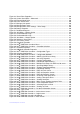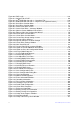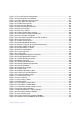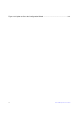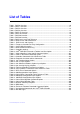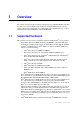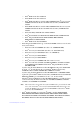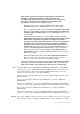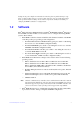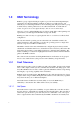Users guide
Intel® RAID Software User Guide xiii
Figure 137. Scan for Foreign Configuration .......................................................................... 214
Figure 138. Preparing Drive for Removal.............................................................................. 215
Figure 139. Check Controller Security status........................................................................ 218
Figure 140. Check Drive Security status............................................................................... 219
Figure 141. Enable Drive Security......................................................................................... 220
Figure 142. Start Security Wizard ......................................................................................... 221
Figure 143. Enter Security Key Identifier............................................................................... 222
Figure 144. Enter Security Key ............................................................................................. 223
Figure 145. Enter Pass Phrase ............................................................................................. 224
Figure 146. Confirm Enable Drive Security........................................................................... 225
Figure 147. Check Drive Security Enabled status................................................................. 226
Figure 148. Select Full Disk Encryption ................................................................................ 227
Figure 149. Create RAID Virtual Drive with FDE enabled..................................................... 228
Figure 150. Instant Secure Erase.......................................................................................... 229
Figure 151. Confirm Secure Erase........................................................................................ 230
Figure 152. Enable MegaRAID Recovery ............................................................................. 231
Figure 153. Enter the Capacity for Snapshot Respository .................................................... 232
Figure 154. Confirm Enable Snapshot .................................................................................. 233
Figure 155. Snapshot Base is shown.................................................................................... 234
Figure 156. Enter Snapshot Name........................................................................................ 235
Figure 157. Create Snapshot................................................................................................ 235
Figure 158. Create View........................................................................................................ 236
Figure 159. Set MegaRAID Recovery Properties.................................................................. 237
Figure 160. Disable MegaRAID Recovery ............................................................................ 238
Figure 161. Confirm Disable Snapshots................................................................................ 238
Figure 162. Adapter Selection............................................................................................... 239
Figure 163. Selecting Snapshot Base................................................................................... 239
Figure 164. Selecting Advanced Operations......................................................................... 240
Figure 165. Selecting Rollback.............................................................................................. 241
Figure 166. Selecting a snapshot.......................................................................................... 242
Figure 167. Confirm Page ..................................................................................................... 242
Figure 168. Rollback operation is done................................................................................. 243
Figure 169. Create SSC from Dashboard ............................................................................. 244
Figure 170. Create SSC Drive Group.................................................................................... 244
Figure 171. Create SSCD name ........................................................................................... 245
Figure 172. SSC Summary ................................................................................................... 246
Figure 173. SSCD status shown ........................................................................................... 246
Figure 174. Delete SSCD...................................................................................................... 247
Figure 175. Virtual Drive Creation Menu............................................................................... 307
Figure 176. Virtual Drive Creation Mode............................................................................... 308
Figure 177. Create Drive Group Settings Screen.................................................................. 309
Figure 178. Span 0 of Drive Group 0 .................................................................................... 310
Figure 179. Span 0 and Span 1 of Drive Group 0................................................................. 311
Figure 180. Virtual Drive Settings Window............................................................................ 312
Figure 181. New Virtual Drive 0 ............................................................................................ 313
Figure 182. Create Virtual Drive Summary Window.............................................................. 313
Figure 183. Option to Create Additional Virtual Drives.......................................................... 314